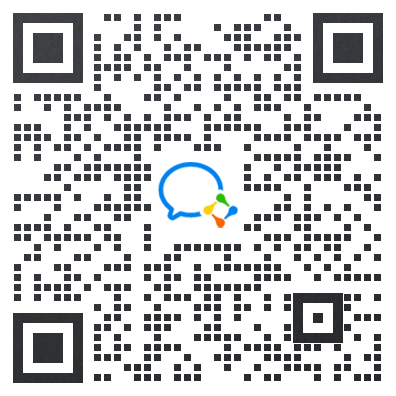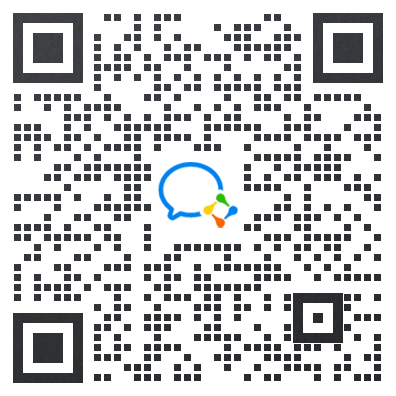
CentOS尽量不选择最小化安装,选择GNOME桌面。因为 Weblogic 12c 要有图像界面才能安装,否则只能使用静默方式安装,难度更大。
要先装好JDK8。版本要求1.8.0_131以上。注意:不能用自带的OpenJDK,要先卸载掉:yum remove java*。
jdk的安装可以参考http://www.ujcms.com/knowledge/400.html。
在下载页面选择 Generic (800 MB) :http://www.oracle.com/technetwork/middleware/weblogic/downloads/wls-for-dev-1703574.html
解压到/tmp目录,方便切换用户后进行安装,放在/root目录其他用户无法访问:
unzip fmw_12.2.1.3.0_wls_Disk1_1of1.zip -d /tmp
useradd weblogic
passwd weblogic
退出root用户,使用weblogic用户登录。使用root用户无法安装。
有图形界面(桌面)可直接安装:
java -jar fmw_12.2.1.3.0_wls.jar
否则要使用静默安装模式,需要两个额外的两个文件:
java -jar fmw_12.2.1.3.0_wls.jar -silent -responseFile /home/weblogic/wls.rsp -invPtrLoc /home/weblogic/oraInst.loc
创建响应文件:
vim /home/weblogic/wls.rsp
内容如下:
[ENGINE]
#DO NOT CHANGE THIS.
Response File Version=1.0.0.0.0
[GENERIC]
#Set this to true if you wish to skip software updates
DECLINE_AUTO_UPDATES=true
#My Oracle Support User Name
MOS_USERNAME=
#My Oracle Support Password
MOS_PASSWORD=<SECURE VALUE>
#If the Software updates are already downloaded and available on your local system, then specify the path to the directory where these patches are available and set SPECIFY_DOWNLOAD_LOCATION to true
AUTO_UPDATES_LOCATION=
#Proxy Server Name to connect to My Oracle Support
SOFTWARE_UPDATES_PROXY_SERVER=
#Proxy Server Port
SOFTWARE_UPDATES_PROXY_PORT=
#Proxy Server Username
SOFTWARE_UPDATES_PROXY_USER=
#Proxy Server Password
SOFTWARE_UPDATES_PROXY_PASSWORD=<SECURE VALUE>
#The oracle home location. This can be an existing Oracle Home or a new Oracle Home
ORACLE_HOME=/home/weblogic/Oracle/Middleware/Oracle_Home
#The federated oracle home locations. This should be an existing Oracle Home. Multiple values can be provided as comma seperated values
FEDERATED_ORACLE_HOMES=
#Set this variable value to the Installation Type selected. e.g. WebLogic Server, Coherence, Complete with Examples.
INSTALL_TYPE=WebLogic Server
创建初始化环境文件:
vim /home/weblogic/oraInst.loc
内容如下:
inst_group=weblogic
inventory_loc=/home/weblogic/oraInventory
图形界面下使用:
/home/weblogic/Oracle/Middleware/Oracle_Home/wlserver/common/bin/config.sh
命令行静默模式比较复杂,参考资料:
mkdir -p /home/weblogic/Oracle/Middleware/Oracle_Home/user_projects/domains/base_domain
cd /home/weblogic/Oracle/Middleware/Oracle_Home/user_projects/domains/base_domain
cp /home/weblogic/Oracle/Middleware/Oracle_Home/wlserver/common/templates/scripts/wlst/basicWLSDomain.py ./base_domain.py
vim base_domain.py
修改建域脚本:
...
# Please set password here before using this script, e.g. cmo.setPassword('value')
# 此处设置密码。需要8位,并且至少要一个数字或特殊字符。
cmo.setPassword('password1')
#=======================================================================================
# Create a JMS Server.
#=======================================================================================
# 中间脚本全部删掉
#=======================================================================================
# Write the domain and close the domain template.
#=======================================================================================
setOption('OverwriteDomain', 'true')
#writeDomain('/home/weblogic/Oracle/Middleware/Oracle_Home/user_projects/domains/basicWLSDomain')
# 此处改为自己的domains路径
writeDomain('/home/weblogic/Oracle/Middleware/Oracle_Home/user_projects/domains/base_domain')
closeTemplate()
...
执行脚本:
# 避免建域速度慢和首次访问控制台慢。可将此代码放到 /etc/profile 文件里
export CONFIG_JVM_ARGS='-Djava.security.egd=file:/dev/urandom'
# 执行脚本
/home/weblogic/Oracle/Middleware/Oracle_Home/oracle_common/common/bin/wlst.sh base_domain.py
启动域停止服务:
./bin/startWebLogic.sh
./bin/stopWebLogic.sh
如果停止命令无响应,显示Connecting to t3://weblogic12c2:7001 with userid weblogic,有可能是机器名无法解析,可修改stopWebLogic.sh文件,将weblogic12c2改为localhost。
访问地址:http://localhost:7001/console
在有防火墙的情况下,只能在本机访问,可以开放7001端口:
firewall-cmd --zone=public --add-port=7001/tcp --permanent
firewall-cmd --reload
也可以直接关闭防火墙:
# 关闭
systemctl stop firewalld
# 禁止开机启动
systemctl disable firewalld
重新开启使用以下命令:
# 启动
systemctl start firewalld
# 允许开机启用
systemctl enable firewalld
# 查看状态
systemctl status firewalld
生成模式下启动weblogic需要输入用户名密码,如果不想每次都输入用户名密码,可以新建文件{Oracle_Home}/user_project/domain/base_domain/servers/AdminServer/security/boot.properties:
cd {Oracle_Home}/user_project/domain/base_domain/servers/AdminServer
mkdir security
cd security
vi boot.properties
内容如下(用户名密码填写安装domain时设置的用户名密码):
username=weblogic
password=password1
直接运行./startWebLogic.sh是前台运行,关闭窗口后服务会自动停止。如果希望后台运行,关闭窗口后服务继续运行,可以使用以下命令:
nohup ./startWebLogic.sh &
该命令会创建nohup.out文件,原本控制台的输出内容会写入到这个文件里面。